Skype kennen we al lang voordat videoconferencing een veelgebruikte term werd. Voordat Skype door Microsoft werd overgenomen, kregen Skype-gebruikers persoonlijke ID’s toegewezen waarmee ze op hun eigen account konden inloggen.
Als u Skype al lange tijd gebruikt of in het algemeen vergeetachtig bent en op zoek bent naar manieren om uw Skype-naam te vinden, bent u hier aan het juiste adres.
► Skype-achtergrond: Hoe u deze kunt wijzigen en uw eigen afbeeldingen kunt toevoegen
Wat is een Skypenaam
Skype Naam of Skype ID is een unieke naam die aan u wordt toegewezen zodra u voor de allereerste keer een account op Skype aanmaakt. Een Skypenaam is wat de service als gebruikersnaam voor zijn eigen gebruikers bestempelt en is een willekeurig gegenereerde naam die anderen kunnen gebruiken om u op Skype te vinden en contact met u op te nemen.
► Beste apps voor videobellen op Android
Hoe vindt u uw Skype-naam
U kunt uw Skypenaam vinden door de onderstaande instructies te volgen.
Op uw pc
Stap 1: Open de Skype-desktopclient op uw pc en meld u aan.
Stap 2: Klik op uw profielfoto in de linkerbovenhoek. 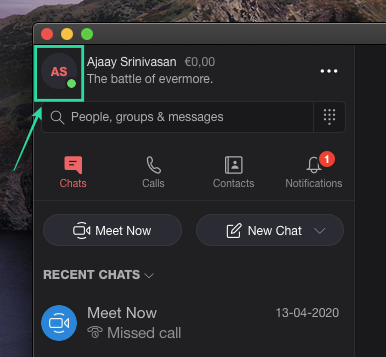
Stap 3: Selecteer in de linkerzijbalk onder het gedeelte ‘Beheren’ de optie ‘Skype-profiel’. 
U kunt nu uw Skypenaam bekijken, samen met uw telefoonnummer, e-mailadres en locatie. 
op uw telefoon
Stap 1: open de Skype-app op uw telefoon en tik op de profielfoto boven aan uw scherm.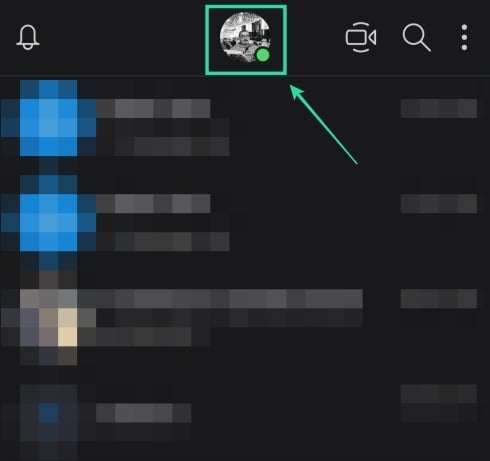
Stap 2: tik in de sectie ‘Beheren’ op de optie ‘Skype-profiel’. 
Uw Skypenaam wordt nu zichtbaar voor u, samen met alle andere informatie over uw Skype-account.
Tik op uw Skypenaam en selecteer Kopiëren om uw Skype-ID naar uw klembord te kopiëren, zodat u deze naar anderen kunt sturen zodat zij gemakkelijk contact met u kunnen opnemen.
Kunt u uw Skypenaam wijzigen
Nee. U kunt uw Skypenaam niet wijzigen.
In plaats daarvan kunt u uw weergavenaam op Skype wijzigen door naar Profielfoto > Skype-profiel te gaan en vervolgens op het pictogram Bewerken naast uw weergavenaam te tikken.
Vergeten wat uw Skypenaam is? Hier wat u kunt doen
Als u uw Skypenaam niet meer weet, kunt u zich nog steeds aanmelden bij Skype met een van de volgende methoden.
Aanmelden met e-mailadres en wachtwoord
U kunt het e-mailadres gebruiken in plaats van uw Skypenaam, samen met uw wachtwoord om u aan te melden bij Skype op uw telefoon of op PC.
► Snap Camera filters voor Skype: Download en Hoe te gebruiken
Teken in met telefoonnummer/alternatief e-mailadres
In het geval dat u uw Skypenaam bent vergeten of u gebruikt niet langer het e-mailadres dat u ooit hebt gebruikt om u aan te melden op Skype, dan kunt u zich nog steeds aanmelden bij uw Skype-account met behulp van uw telefoonnummer of een alternatief e-mailadres.
U kunt dit doen door naar de Skype-aanmeldingspagina te gaan, te klikken op ‘Meer aanmeldingsopties’ en vervolgens op de optie ‘Mijn gebruikersnaam vergeten’ te drukken. U wordt dan gevraagd een telefoonnummer of een alternatief e-mailadres op te geven dat aan uw account is gekoppeld. Volg de instructies op het scherm en dan kunt u inloggen op uw Skype-account.
Wachtwoord voor Skype opnieuw instellen
De eenvoudigste manier om in te loggen op uw account is met uw e-mailadres en wachtwoord. Als u uw e-mailadres nog weet, maar niet uw wachtwoord, kunt u uw Skype-wachtwoord opnieuw instellen door op deze link te klikken en de instructies op het scherm te volgen.
Herstel uw account
Als u zowel uw e-mailadres als wachtwoord niet meer weet, kunt u uw account herstellen door naar de pagina voor accountherstel van Skype te gaan. U wordt dan gevraagd om alle informatie over de account in te vullen en zodra u deze hebt ingediend, zal Skype uw gegevens binnen de komende 24 uur verifiëren en u een resultaat van het verzoek sturen naar uw extra e-mailadres.
GERELATEERD:
- Wat zijn de deelnemers- en gespreksduurlimieten op WhatsApp, Skype, Facebook Messenger, Zoom en anderen
- Beste videobel-apps met de functie ‘Wachtkamer’ voor extra veiligheid
- Beste videobel-apps met functies ‘vervagen’ en ‘aangepaste achtergrond’